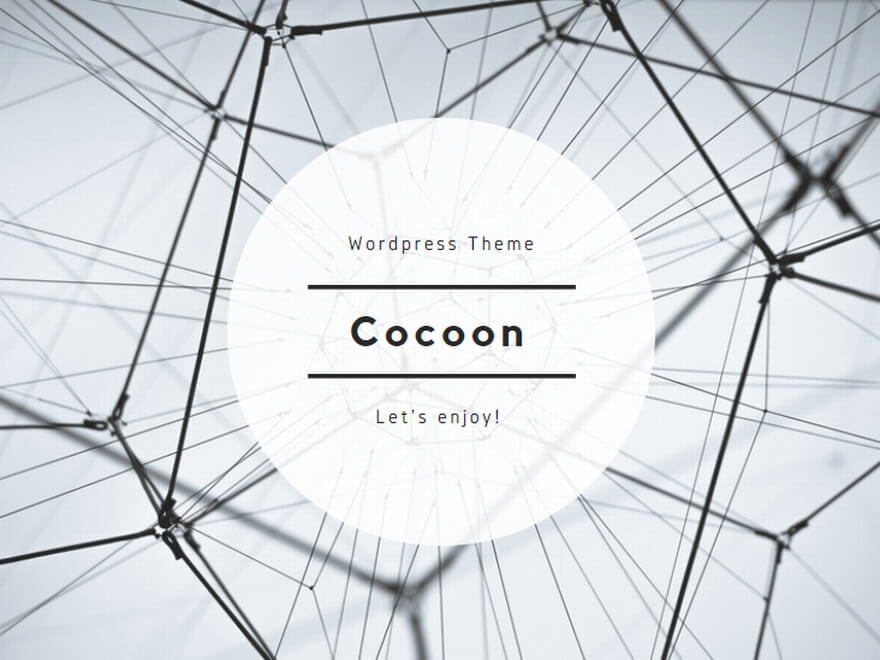A: ムービーメーカーで作成した動画を、Blu-Rayディスクに焼くことはできます
ただし、そのままMP4やWMVをBDディスクに焼くと、ただの、データ保存になります
家庭用Blu-Rayレコーダーで再生するのが目的なら、オーサリング作業をして
BDMV(BD-VIDEO)形式にしないと、家庭用デッキでは、再生できません。
そのオーサリングソフトには、無料と有料があります。
また、オーサリングとは、MP4やWAMをBDMVかBDAVに変換する作業です
ブルーレイのオーサリングには、海外ソフトがありますが、英語表記などで
初心者の方には扱いづらいかもしれません、有料ソフトなら、当然日本語対応です
また、そのメーカーのサポートもあります
※初心者さん補足
ブルーレイの規格やフォルダ構造も知っておくと、混乱しなくて作成できます
■上がDVDフォーマットの種類とフォルダ構造
■下がBlu-rayフォーマットの種類とフォルダ構造
★また、AVCHDについては、これらの規格には入りません。
AVCHDについては、また別の記事で説明していきます
参考画像
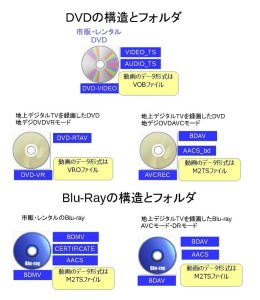
※※あと、よく誤解されていますがAVCHDとAVCRECは別物になります、
◆ここでは、詳しく説明できないので、参考サイトは以下になります
初心者さんには、初心者向け有料ソフト1本で全て作成できるので簡単です
新たにWindows10でも説明しています
この作成したDVDやBlu-Rayは、家庭用レコーダーで再生してTVで見れます
オーサリングとライティングとメニュー作成が、このソフト1本で簡単にできます
最新記事追加2016年4月18日
ムービーメーカーのmp4をBDMV形式でブルーレイに焼くやり方
●ムービーメーカーのDVD焼き方初心者が簡単にできるオーサリング編
●ムービーメーカーの動画をDVDに焼く安定で安全の有料ソフト(mp4をDVDに焼く)
●AVCHDをDVDに簡単に焼くやり方PowerProducer6で手間いらず
●BDAV形式で作成してブルーレイに焼くやり方簡単で初心者向けオーサリングソフト
●簡単にPowerDirector13でmp4をブルーレイに焼いて家庭用BDレコーダーで再生するPowerDirector13第2回目入門編
◆さらに、家庭用デッキで再生してTVで見る、操作手順を解説しています
下図内容でも見てわかるように、無料ソフトでTVで見れるDVDを作成するには、
複数個の無料ソフトを使用するため、初心者さんには大変かもしれません。
簡単図解で説明ムービーメーカーの動画をDVDに焼く又はブルーレイに焼くやり方超初心者入門
無料ソフト以下
●簡単にImgBurnで家庭用blu-rayで再生できる、ISOの書き込みやり方その3ムービーメーカー編
●Windows8.1ムービーメーカーで作成した動画をBDMV形式にして家庭用ブルーレイ(BD)で再生するその1
●Windows8.1ムービーメーカーで作成した動画をBDMV形式にして家庭用ブルーレイ(BD)で再生するその2
●超簡単にできるムービーメーカーのmp4をBlu-Ray用のISOを作成するtsMuxeR編